2018 MAZDA MODEL 6 display
[x] Cancel search: displayPage 578 of 875
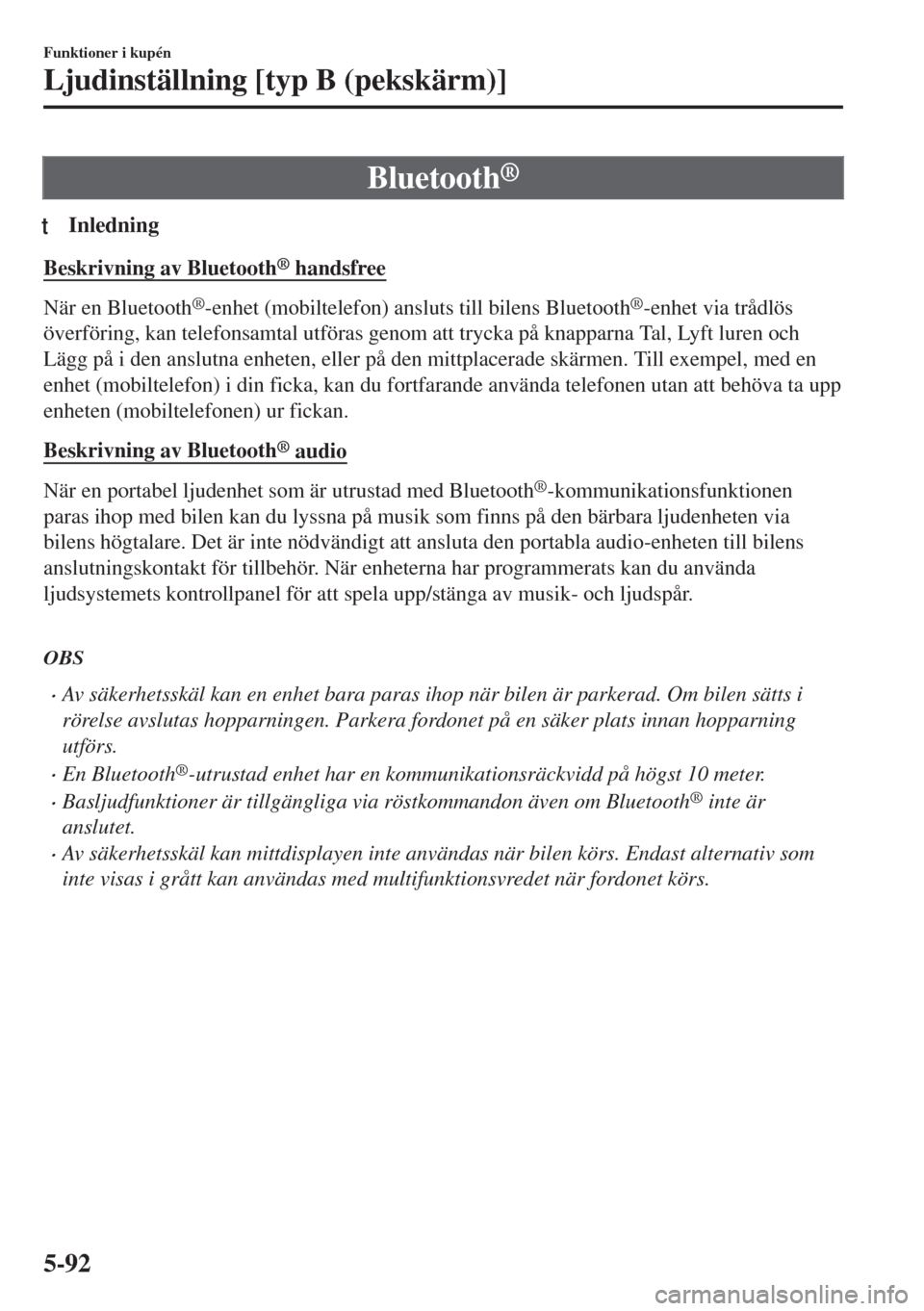
Bluetooth®
tInledning
Beskrivning av Bluetooth® handsfree
När en Bluetooth®-enhet (mobiltelefon) ansluts till bilens Bluetooth®-enhet via trådlös
överföring, kan telefonsamtal utföras genom att trycka på knapparna Tal, Lyft luren och
Lägg på i den anslutna enheten, eller på den mittplacerade skärmen. Till exempel, med en
enhet (mobiltelefon) i din ficka, kan du fortfarande använda telefonen utan att behöva ta upp
enheten (mobiltelefonen) ur fickan.
Beskrivning av Bluetooth
® audio
När en portabel ljudenhet som är utrustad med Bluetooth®-kommunikationsfunktionen
paras ihop med bilen kan du lyssna på musik som finns på den bärbara ljudenheten via
bilens högtalare. Det är inte nödvändigt att ansluta den portabla audio-enheten till bilens
anslutningskontakt för tillbehör. När enheterna har programmerats kan du använda
ljudsystemets kontrollpanel för att spela upp/stänga av musik- och ljudspår.
OBS
•Av säkerhetsskäl kan en enhet bara paras ihop när bilen är parkerad. Om bilen sätts i
rörelse avslutas hopparningen. Parkera fordonet på en säker plats innan hopparning
utförs.
•En Bluetooth®-utrustad enhet har en kommunikationsräckvidd på högst 10 meter.
•Basljudfunktioner är tillgängliga via röstkommandon även om Bluetooth® inte är
anslutet.
•Av säkerhetsskäl kan mittdisplayen inte användas när bilen körs. Endast alternativ som
inte visas i grått kan användas med multifunktionsvredet när fordonet körs.
Funktioner i kupén
Ljudinställning [typ B (pekskärm)]
5-92
Page 582 of 875

Bluetooth® förberedelse
tPara ihop enheter
För att kunna använda Bluetooth® audio
och handsfree, måste en enhet som är
utrustad med Bluetooth
® paras ihop med
enheten på nedanstående sätt. Maximalt 7
enheter, inklusive
Bluetooth
®-audioenheter och
handsfree-mobiltelefoner, kan paras ihop.
OBS
•Bluetooth®-systemet kan eventuellt inte
användas på 1–2 minuter efter att
tändningen har ställts i läget ACC eller
ON. Detta innebär inte att det finns ett
problem. Om Bluetooth
®-systemet inte
ansluter automatiskt efter 1–2 minuter
ska du kontrollera att
Bluetooth
®-inställningen på enheten är
som den ska och sedan försöka att
ansluta Bluetooth
®-enheten på nytt från
fordonssidan.
•Om Bluetooth®-aktiverade enheter
används på följande platser eller under
följande förhållanden, kanske det inte
går att ansluta via Bluetooth
®.
•Enheten är dold från mittdisplayen,
till exempel bakom eller under ett säte
eller inuti handskfacket.
•Enheten har kontakt med eller täcks
av ett metallföremål.
•Enheten är inställd på energisparläge.
Hopparningsprocedur
1. Välj ikonen
på hemskärmen när du
vill visa inställningsskärmen.
2. Välj fliken
Enheter.
3. Välj
Bluetooth.
4. Sätt på Bluetooth
®-inställningen.
5. Välj Lägg till ny enhet för att visa
meddelandet och växla till
enhetshanteringen.
6. Använd enheten och sök efter
Bluetooth
®-enheten (kringutrustning).
7. Välj ”Mazda” i listan över de enheter
som enheten har sökt upp.
8.(Enhet med Bluetooth
® version 2.0)
Inmatning visas med en 4-siffrig kod i
enheten.
(Enhet med Bluetooth
® version 2.1
eller senare)
Kontrollera att den visade 6-siffriga
koden på ljudenheten även visas på
enheten och tryck på
Ja.
Anslutningstillstånd och tillstånd för
åtkomst till telefonbok för din mobila
enhet kan krävas beroende på enhet.
9. Om hopparningen lyckades kommer
funktionerna för enheten som är
ansluten till Bluetooth
® att visas.
10.(Enheter som är kompatibla med
Mazdas e-post-/SMS-funktion)
SMS-meddelanden och e-post till
enheten laddas ner automatiskt.
Tillstånd för nerladdning kan krävas
för din enhet beroende på enhet.
OBS
När Samtalshistorik och meddelanden
laddas ner automatiskt, måste respektive
inställning för automatisk nerladdning
vara på.
Se Kommunikationsinställningar på sidan
5-117.
Funktioner i kupén
Ljudinställning [typ B (pekskärm)]
5-96
Page 583 of 875

När enheten registrerats identifierar
systemet enheten automatiskt. Genom att
Bluetooth
®-handsfree aktiveras igen, eller
genom att Bluetooth
®-handsfree aktiveras
först efter att tändningen har ställts från
OFF till ACC, indikeras enhetens
anslutningstillstånd på mittdisplayen.
VIKTIGT angående hopparning och
automatisk återanslutning:
•Om hopparning görs på samma
mobiltelefon som redan har parats
ihop tidigare, måste du först ta bort
”Mazda” som visas en gång på
skärmen för Bluetooth
®-inställning
på den mobila enheten.
•När OS på enheten uppdateras kan
information om hopparningen ha tagits
bort. Om detta händer måste du para
ihop Bluetooth
®-enheten igen.
•Innan du parar ihop enheten måste du
kontrollera att Bluetooth
® är aktiverad
både i din telefon och i bilen.
tVälja enhet
Om flera enheter har parats ihop kopplar
Bluetooth
®-enheten till den enhet som
senast parades ihop. Om du vill koppla till
en annan hopparad enhet måste du ändra
länk. Enheternas prioritetsordning efter att
länken har ändrats bibehålls även efter att
tändningen har stängts av.
Ansluta till andra enheter
1. Välj ikonen
på hemskärmen när du
vill visa inställningsskärmen.
2. Välj fliken
Enheter.
3. Välj
Bluetooth.
4. Sätt på Bluetooth
®-inställningen.
5. Välj namnet på enheten som du vill
ansluta till.
6.
Telefon och audio -alternativet
Ansluter båda enheterna som handsfree
och Bluetooth
® audio.
Endast telefon -alternativet
Ansluter som en handsfree-enhet.
Endast audio -alternativet
Ansluter som Bluetooth
® audio.
OBS
Följande funktioner kan väljas för
handsfree eller ljud.
•Handsfree: Telefonsamtal och
e-post/SMS
•Ljud: Bluetooth®-ljud, Aha™,
Stitcher™-radio
Koppla bort en enhet
1. Välj ikonen
på hemskärmen när du
vill visa inställningsskärmen.
2. Välj fliken
Enheter.
3. Välj
Bluetooth.
4. Sätt på Bluetooth
®-inställningen.
5. Välj namnet på den enhet som för
närvarande är ansluten.
6. Välj
Koppla loss.
Funktioner i kupén
Ljudinställning [typ B (pekskärm)]
5-97
Page 586 of 875

tVäxla till läget Bluetooth® audio
Om du vill lyssna på musik- eller ljudspår från en Bluetooth®-audioenhet, växlar du till
läget Bluetooth
® audio för att styra den via ljudsystemets kontrollpanel. Alla
Bluetooth
®-audioenheter måste paras ihop med bilens Bluetooth®-enhet innan de kan
användas.
Se Bluetooth
®-förberedelser (typ B) på sidan 5-96.
1. Slå på Bluetooth
®-audioenheten.
2. Sätt tändningen i läge ACC eller ON.
3. Välj ikonen
på hemskärmen när du vill visa ljudskärmen.
4. När
Bluetooth är valt, växla till Bluetooth® audioläge för att starta uppspelning.
OBS
•Bluetooth® kanske inte spelas upp på mittdisplayen om programskärmen inte visas på
enheten.
•Om du använder Bluetooth®-audio efter att ha använt Aha™ eller Stitcher™-radio måste
du först stänga programmet på den mobila enheten.
•Om Bluetooth® audioenheten inte börjar spela upp väljer du ikonen .
•Om du växlar läge från Bluetooth® audio till ett annat läge (t.ex. radio), stoppas
uppspelningen från Bluetooth
®-audioenheten.
tUppspelning
Om du vill lyssna på en Bluetooth®-audioenhet via bilens högtalarsystem växlar du till läget
Bluetooth
® audio. (Se "Växla till läget Bluetooth® audio")
När du har växlat till Bluetooth
® audioläge visas följande ikoner i nedre delen av skärmen.
De ikoner som kan användas skiljer sig beroende på användningen av den Bluetooth
®
audioenhet som du använder.
Ikon Funktion
Visar ljudskärmen. Används för att växla till en annan audiokälla.
(AVRCP Ver. 1.4 endast)
Visar översta nivån på listan med mappar/filer.
Välj den mapp som du vill granska.
Filerna i den valda mappen visas.
Välj den fil som du vill spela upp.
(AVRCP Ver. 1.3 eller högre)
Spelar upp den valda låten upprepade gånger.
När du väljer igen spelas låtarna i mappen upp upprepade gånger.
Välj den igen för att avbryta.
Ikoner förändras när låten upprepas eller mappen upprepas.
Funktioner i kupén
Ljudinställning [typ B (pekskärm)]
5-100
Page 587 of 875

Ikon Funktion
(AVRCP Ver. 1.3 eller högre)
Spelar upp låtar i mappen i slumpvis ordning.
När du väljer igen spelas låtarna på enheten upp i slumpvis ordning.
Välj den igen för att avbryta.
Ikoner förändras vid slumpvis uppspelning i mapp eller enhet.
Skannar titlarna i en mapp och spelar upp inledningen på varje låt för att underlätta sök-
ning efter en viss låt.
När du väljer igen spelas inledningen på varje låt på enheten upp.
När du väljer igen kommer uppspelningen att avbrytas och den låt som spelas upp kom-
mer att spelas upp i sin helhet.
Återgår till början av föregående låt.
Tryck en längre tid för snabbspolning bakåt. Den stoppar när du tar bort fingret från iko-
nen eller handen från multifunktionsvredet.
Spelar upp Bluetooth® audio. När du väljer igen stoppas uppspelningen tillfälligt.
Går fram till början av nästa låt.
Tryck en längre tid för snabbspolning framåt. Den stoppar när du tar bort fingret från iko-
nen eller handen från multifunktionsvredet.
Visar ljudinställningarna för att justera kvalitetsnivån på audio.
Se Volym/Display/Ljudkontroller på sidan 5-73.
tInformationsdisplayen för
Bluetooth
® audioenhet
Om en Bluetooth®-ljudenhet är ansluten
kommer följande information att visas i
mittdisplayen.
AVRCP
Ve r. l ä g r e
än 1.3AVRCP
Ve r. 1 . 3AVRCP
Ver. 1.4 el-
ler högre
Enhetsnamn X X X
Kvarvarande
batteriladd-
ning i enhetenXXX
Låttitel — X X
Artistnamn — X X
Albumnamn — X X
Uppspel-
ningstid—X X
Genrenamn — X X
Albumbild———
X: Tillgänglig
—: Inte tillgänglig
OBS
Viss information kanske inte visas
beroende på enhet, och om informationen
inte kan visas indikeras det med
”Unknown - - -” (okänd).
Funktioner i kupén
Ljudinställning [typ B (pekskärm)]
5-101
Page 588 of 875

Så här använder du Aha™
tVad är Aha™?
Aha™*1 är ett program som du kan använda för att njuta av olika typer av internetinnehåll
som internetradio och poddsändningar.
Få uppdateringar om dina vänners aktiviteter från Facebook och Twitter.
Genom att använda platsbaserad tjänst kan närliggande tjänster och destinationer sökas eller
lokal information i realtid erhållas.
Mer information om Aha™ hittar du på ”http://www.aharadio.com/”.
*1 Aha™, Aha™-logotypen samt Aha™-grafiken är varumärken eller registrerade
varumärken som tillhör Harman International Industries, Inc., och som används med
deras tillstånd.
OBS
•Det serviceinnehåll som tillhandahålls av Aha™ varierar beroende på i vilket land
användaren bor. Tjänsten är dessutom inte tillgänglig i vissa länder.
•Gör följande i förväg om du vill använda Aha™ från din Bluetooth®-enhet:
•Installera Aha™ på din enhet.
•Skapa ett Aha™-konto för enheten.
•Logga in på Aha™ med din enhet.
•Välj förinställd station på din enhet.
•Aha™ kanske inte spelas upp på mittdisplayen om programskärmen inte visas på enheten.
Funktioner i kupén
Ljudinställning [typ B (pekskärm)]
5-102
Page 589 of 875

tUppspelning
Välj ikonen på hemskärmen när du vill visa ljudskärmen. När aha har valts visas följande
ikoner i den nedre delen av mittdisplayen. Den visade ikonen skiljer sig beroende på vald
station.
Dessutom kan andra ikoner än dessa ikoner visas.
Ikon Funktion
Visar ljudskärmen. Används för att växla till en annan audiokälla.
Visar huvudmenyn.
Används för att växla till andra stationer.
Visar innehållslistan.
Används för att växla till annat innehåll på stationen.
Like*1
Betygsätter innehållet som ”Like”.
Dislike*1
Betygsätter innehållet som ”Dislike”.
Reverserar 15 sekunder.
Karta (bilar med navigationssystem)
Visar den destination som sökts efter med hjälp av Location Based Services i navigations-
systemet.
Ring
Ett samtal kan göras till telefonnumret till en butik du sökt med hjälp av Location Based
Services. Tillgänglig när en enhet är ansluten som en handsfree-enhet.
Återgår till föregående innehåll.
Pausar uppspelningen av innehållet. Återupptar uppspelningen när den väljs igen.
Går till nästa innehåll.
Snabbt framåt 30 sekunder.
Visar ljudinställningarna för att justera kvalitetsnivån på audio.
Se Volym/Display/Ljudkontroller på sidan 5-73.
*1 Vissa stationer kan använda olika varianter av Like och Dislike, beroende på typ av station eller operatör.
Funktioner i kupén
Ljudinställning [typ B (pekskärm)]
5-103
Page 592 of 875

Så här använder du Stitcher™ Radio
tVad är Stitcher™ Radio?
Stitcher™*1 Radio är en applikation som du kan använda för lyssna på internetradio eller
strömma podcasts.
Rekommenderat innehåll väljs automatiskt genom registrering av innehåll som du lägger i
dina favoriter, eller genom att du trycker på Like- eller Dislike-knappen.
Du hittar mer information om Stitcher™ Radio på “http://stitcher.com”.
*1 Stitcher™, Stitcher™ logotyp samt Stitcher™ varumärke är varumärken eller
registrerade varumärken som ägs av Stitcher, Inc., och används med deras tillstånd.
OBS
•Gör följande i förväg för att använda Stitcher™ Radio från din Bluetooth®-enhet:
•Installera Stitcher™ Radio i din enhet.
•Skapa ett konto hos Stitcher™ Radio för din enhet.
•Logga in på Stitcher™ Radio med din enhet.
•Stitcher™ kanske inte spelas upp på mittdisplayen om programskärmen inte visas på
enheten.
tUppspelning
Välj ikonen på hemskärmen när du vill visa ljudskärmen. När Stitcher har valts visas
följande ikoner i den nedre delen av mittdisplayen.
Ikon Funktion
Visar ljudskärmen. Används för att växla till en annan audiokälla.
Visar stationslistan.
Används för att växla till andra stationer.
Dislike
Betygsätter aktuellt program som ”Dislike”.
Like
Betygsätter aktuellt program som ”Like”.
Lägger till den aktuella stationen bland dina favoriter eller raderar den från dina favoriter.
Reverserar 30 sekunder.
Spelar upp stationen. Välj den igen för att göra paus i uppspelningen.
Funktioner i kupén
Ljudinställning [typ B (pekskärm)]
5-106